Si recorre todo el video, TikTok se mueve y bloquea ciertas partes del video, esto puede volverse realmente molesto a veces, especialmente al intentar ver los videos o enviar videos a algunos de sus amigos.
TikTok como un software social de música de video corto tiene una gran base de usuarios. Solo necesita deslizar el dedo para ver todo tipo de videos cortos para pasar su tiempo. Es posible que algunas personas deseen conservar sus videos favoritos de TikTok para compartirlos o almacenarlos.
El logotipo de TikTok y el nombre de usuario del creador del video se adjuntan automáticamente como marcas de agua a los videos descargados o compartidos desde TikTok. Entonces, ¿cómo te deshaces de la marca de agua en los videos de TikTok? Esta publicación le brinda tres formas simples y efectivas.
No te lo pierdas : Cómo hacer texto a voz en TikTok, Cómo grabar en pantalla TikTok, Cómo hacer tendencia de fotos en 3D en TikTok con CapCut, Cómo ralentizar un video de TikTok.
Cómo recortar marcas de agua en videos de TikTok
Si no le importa cambiar la relación de aspecto del video, puede intentar recortar la marca de agua del video TikTok. Pero debe tener en cuenta que si publica el video recortado en otras plataformas con las mismas especificaciones de tamaño de video que TikTok, dejará un borde negro alrededor del contenido. A continuación se muestran los pasos sobre cómo recortar la marca de agua en su video TikTok en su teléfono.
Paso 1. Descarga el video de TikTok
Primero guarde el video de TikTok del que desea eliminar la marca de agua en su teléfono, luego abra el video en su aplicación Fotos.
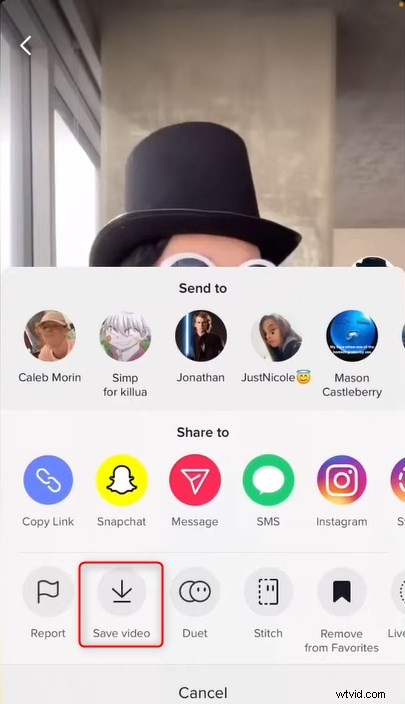
Guarda el video de TikTok
Paso 2. Recorta el video para eliminar la marca de agua
Seleccione "Editar" en la esquina superior derecha y luego haga clic en el icono "Recortar" en la fila inferior de opciones que aparece.
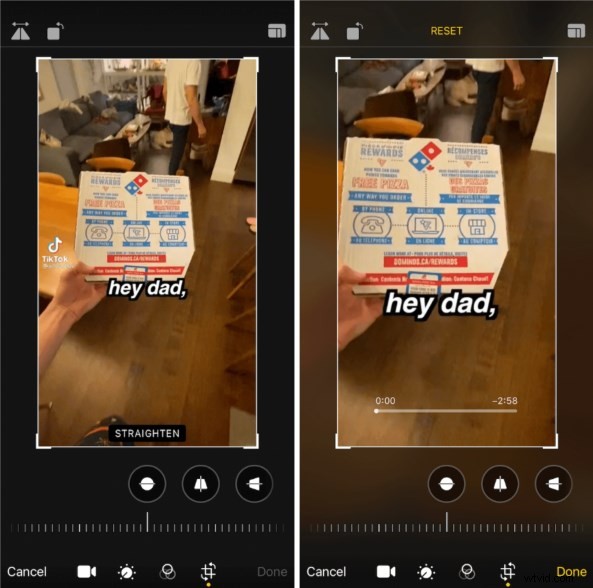
Recortar la marca de agua en TikTok Video
Pellizque y haga zoom para editar el tamaño del video y recortar la marca de agua. Dado que la marca de agua rebota, debe recortar varias áreas del video.
Paso 3. Guarda el video
Una vez que esté satisfecho, haga clic en el botón "Descargar" en la esquina inferior derecha para guardar su trabajo.
Después de recortar el video, puede reproducirlo para verificar si ha logrado el efecto que desea. Si no, puedes probar los siguientes métodos alternativos ahora.
Cómo descargar videos de TikTok sin marca de agua en línea
SnapTikTok elimina las marcas de agua de los videos de TikTok y conserva el video original en HD, gracias a su tecnología de codificación de última generación y a las técnicas de reconocimiento disponibles. Como una de las pocas mejores herramientas de eliminación de marcas de agua de TikTok, la aplicación funciona directamente en el navegador web. Les mostraré cómo pueden mover la marca de agua TikTok de cualquier video que elijan descargar a su dispositivo。
Paso 1. Abre la aplicación TikTok
Abra la aplicación TikTok o vaya a su sitio web, seleccione el botón Compartir y copie la URL para obtener el enlace de descarga del video TikTok.
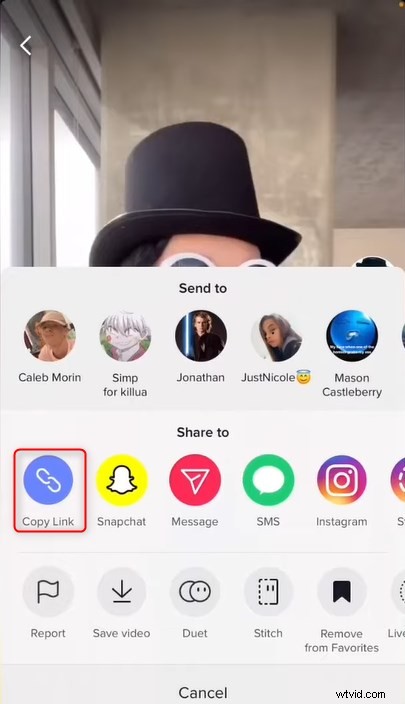
Copia el enlace del video de TikTok
Paso 2. Elimina la marca de agua usando SnapTik
Visite SnapTik en cualquier navegador y pegue su enlace de descarga en el campo de arriba, luego haga clic en el botón Descargar.
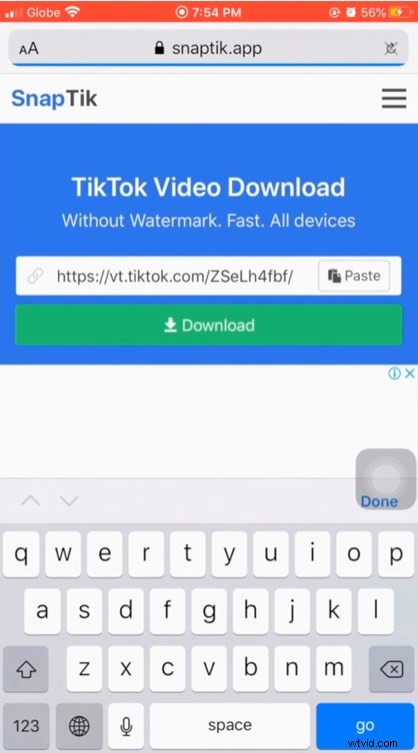
Quitar la marca de agua de TikTok usando SnapTik
Paso 3. Descarga videos de TikTok sin marcas de agua
Espere a que el servidor haga su magia y luego guarde el video de TikTok sin una marca de agua en su dispositivo.
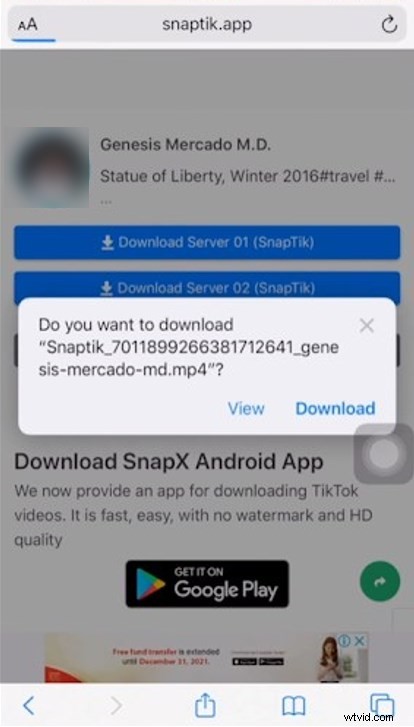
Descarga el video de TikTok en SnapTik
Cómo eliminar la marca de agua Tiktok usando SaveTok
Hay algunas aplicaciones que decían eliminar la marca de agua, pero nunca funcionaron, así que SaveTok es diferente de ellas. SaveTok ofrece una opción Sin marca de agua para eliminar el logotipo de TikTok. Esto es para evitar que se estampe la marca de agua en el video al descargarlo.
Paso 1. Copia la URL del video de TikTok
Lo primero que desea hacer es buscar el video de TikTok que desea guardar o descargar. Todo lo que tiene que hacer es hacer clic en el botón Compartir y luego hacer clic en el botón Copiar enlace.
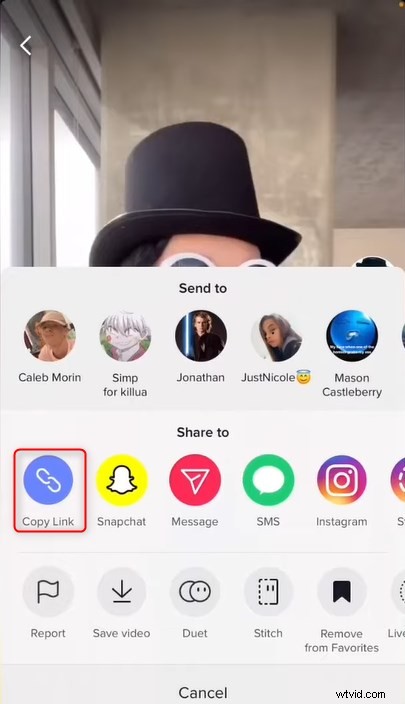
Copia el enlace del video de TikTok
Cuando lo haga, la palabra copia aparecerá en la parte superior del video para informarle que el enlace de copia se realizó correctamente.
Paso 2. Descarga e instala SaveTok
Vaya a App Store o Google Play Store y busque una aplicación llamada SaveTok. La primera aplicación que aparece en los resultados de búsqueda será la aplicación que necesita instalar. Siga las instrucciones para descargar SaveTok directamente a su dispositivo.
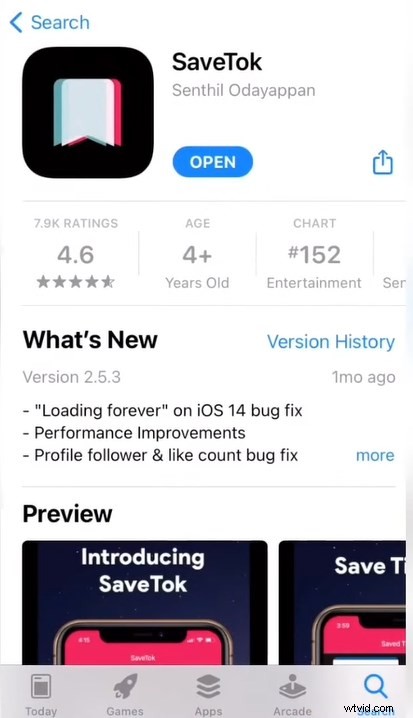
Descargue e instale SaveTok
Paso 3. Descarga el video de TikTok sin marca de agua
Desplácese hacia abajo en la parte inferior y haga clic en el botón que dice Guardar TikTok arriba del botón Configuración. Lo llevará a la página y le mostrará toda la información sobre el video de TikTok. Ahora asegúrese de que el botón que muestra "Sin marca de agua" esté marcado y marcado. Ahora haga clic en el botón "Guardar ahora".
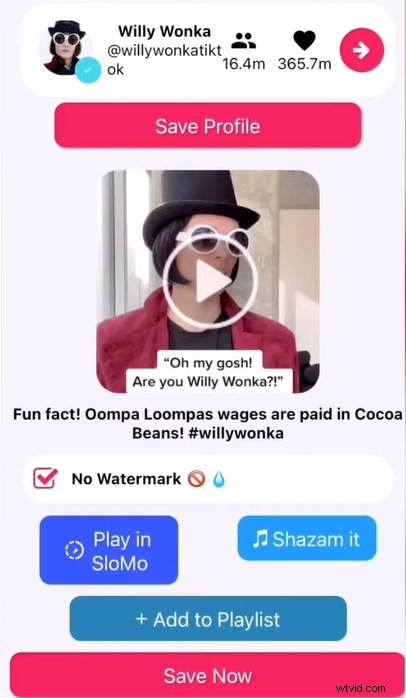
Guarda el video de TikTok
SaveTok extraerá sus datos y tomará unos segundos para que todo se ponga en su lugar y se guarde en su dispositivo. Vaya a la biblioteca de fotos y verá el video exacto que descargó aquí.
Actualizaciones :Se ha informado que esta aplicación ya no tiene la función de marca de agua.
La Conclusión
Eliminar la marca de agua de cualquier video de TikTok no es tan difícil como podría pensar. Lo anterior muestra cómo eliminar una marca de agua del video TikTok de tres maneras sencillas, para que pueda reutilizarlo y compartirlo en otras plataformas de redes sociales como los carretes de Instagram.
